Содержание:
Включаем разделённый экран
Возможности мультиоконности одними из первых появились именно в телефонах корейского гиганта, и с течением времени только улучшались. В актуальной оболочке One UI 3.0 активация соответствующего режима происходит следующим образом:
- Первым делом вызовите меню «Недавних приложений» – нажатием на соответствующую кнопку, если пользуетесь наэкранными элементами управления, либо жестом «палец вверх от центра нижней области».
- Найдите в списке программу, которую хотите включить в разделённом экране, после чего нажмите на её иконку в верхней части предпросмотра и подержите около 3 секунд.
- Появится контекстное меню, тапните в нём по пункту «Запуск в режиме разделённого экрана».
- Теперь выберите вторую программу из списка «Apps edge» справа либо нажмите на панель с точками внизу, чтобы получить весь перечень доступных программ. Если нужного приложения нет, воспользуйтесь разделом решения проблем ниже.
- Готово – теперь на дисплее телефона будут размещены две программы сразу. Для изменения их размера коснитесь синей линии и двигайте её вверх или вниз.
- Если данная функция вам больше не требуется, закройте одну из программ, протяните синюю линию максимально вниз или вверх, штатно предусмотренными методами либо тапните по крестику в верхней части рабочего стола.
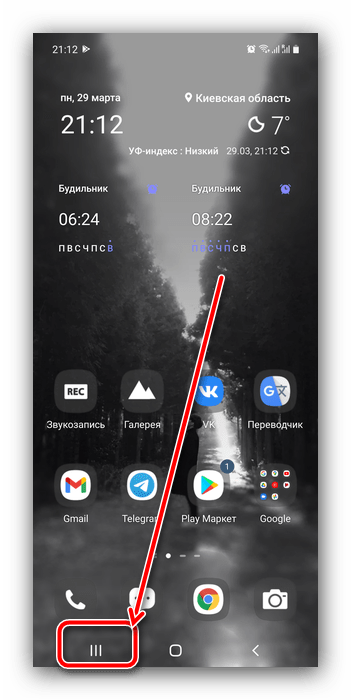


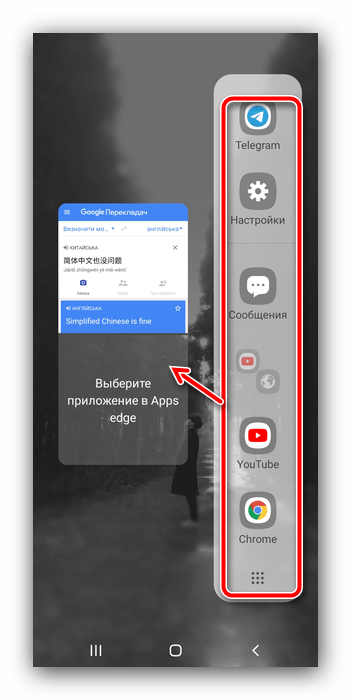
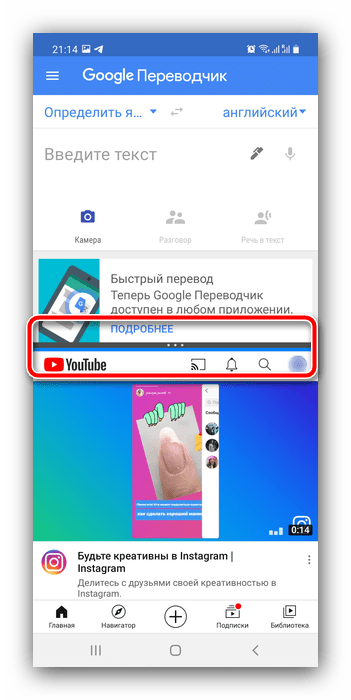
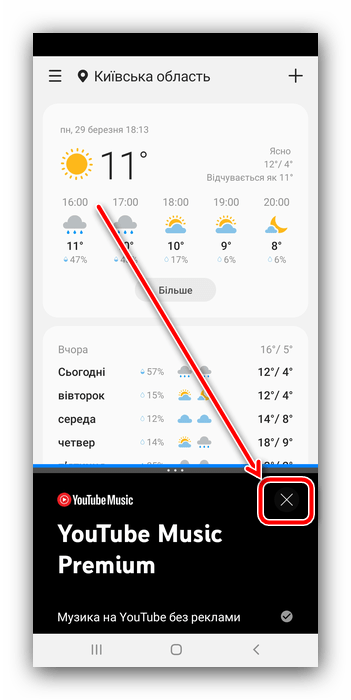
Как видим, операция очень простая и справится с ней даже неопытный пользователь.
Решение возможных проблем
Несмотря на элементарность процедуры, порой при включении разделённого экрана на Самсунге возникают проблемы. Разберём самые частые из них и укажем методы устранения.
В списке включения режима нет нужной программы
Если при выполнении шага 4 вы не можете найти требуемый софт, это означает, что он несовместим с режимом разделённого экрана. Как правило, с подобной проблемой сталкиваются те, кто продолжает использовать устаревшее ПО или не оптимизированное под современные версии Андроид, поскольку большинство популярных приложения регулярно обновляются и обычно поддерживают оконные режимы работы. Решением в такой ситуации будет либо связь с разработчиком с просьбой добавить соответствующую функциональность в его продукт, либо поиск и использование совместимого аналога.
Не получается включить разделённый экран на Android 9
Владельцы некоторых моделей Samsung под управлением девятой версии «зелёного робота» (достоверно известно о Galaxy S8) могут столкнуться с проблемой, когда режим SplitScreen попросту отсутствует, и по методу из приведённой инструкции ничего не получается. Дело в том, что по каким-то причинам в этом релизе прошивки производитель деактивировал штатную возможность использования двух приложений на одном дисплее. К счастью, энтузиасты нашли метод возвращения этой функциональности, действия следующие:
- Откройте «Настройки» любым удобным способом и перейдите к разделу «Специальные возможности».
- Здесь тапните по пункту «Установленные службы».
- Коснитесь позиции «SplitScreen» и убедитесь, что в ней теперь значится «Включено».
- К сожалению, штатные методы запуска разделённого экрана в таких прошивках отсутствуют, поэтому для использования возможности понадобится установить созданную независимыми разработчиками утилиту под названием «Ярлык SplitScreen», которую можно загрузить из Google Play Маркета.
- После установки указанного решения для запуска требуемой функции достаточно будет нажать и подержать кнопку вызова недавних приложений – окно выбора выглядит точно так же, как и в более позднем варианте.
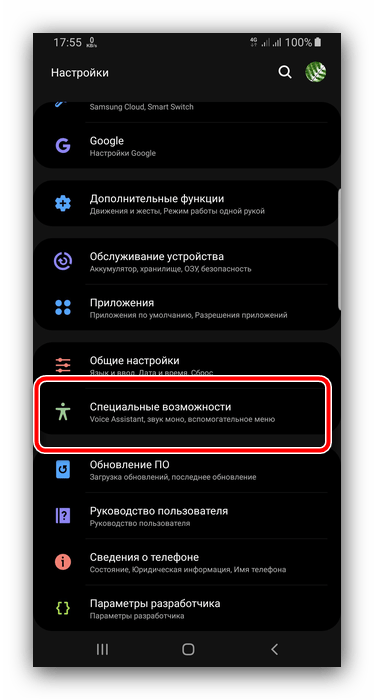
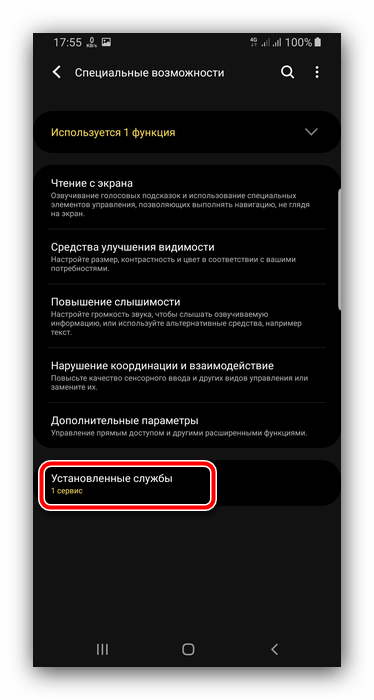
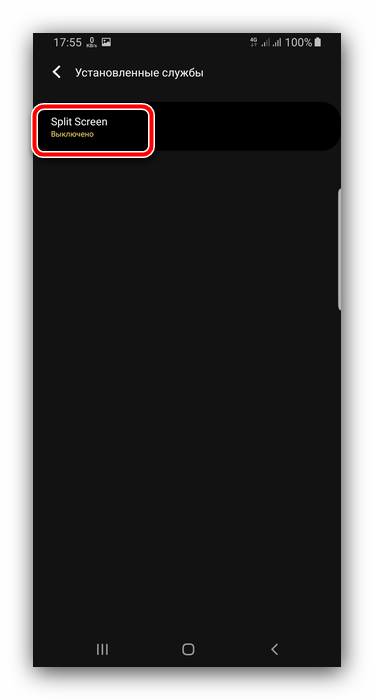

В устройствах, работающих под управлением новейших One UI, такой проблемы нет.
 Наш Telegram каналТолько полезная информация
Наш Telegram каналТолько полезная информация
 Удаление Google-аккаунта со смартфона Samsung
Удаление Google-аккаунта со смартфона Samsung
 Выходим из аккаунта Samsung
Выходим из аккаунта Samsung
 Способы сброса аккаунта Samsung
Способы сброса аккаунта Samsung
 Настраиваем режим T9 на смартфоне Samsung
Настраиваем режим T9 на смартфоне Samsung
 Разбираем смартфон Samsung A50
Разбираем смартфон Samsung A50
 Способы сканирования QR-кода с помощью смартфона Samsung
Способы сканирования QR-кода с помощью смартфона Samsung
 Способы разблокировки Samsung A50
Способы разблокировки Samsung A50
 Способы обрезать видео на смартфоне Samsung
Способы обрезать видео на смартфоне Samsung
 Восстановление удаленных контактов в смартфоне Samsung
Восстановление удаленных контактов в смартфоне Samsung
 Где находится корзина на смартфоне Samsung
Где находится корзина на смартфоне Samsung
 Способы включения фонарика на смартфоне Samsung
Способы включения фонарика на смартфоне Samsung
 Включаем автоповорот экрана на смартфоне Samsung
Включаем автоповорот экрана на смартфоне Samsung
 Что делать, если на смартфоне Samsung сбой камеры
Что делать, если на смартфоне Samsung сбой камеры
 Снятие крышки с телефона Samsung
Снятие крышки с телефона Samsung
 Подключение беспроводных наушников к телефону Samsung
Подключение беспроводных наушников к телефону Samsung
 Способы раздачи интернета с телефона Samsung
Способы раздачи интернета с телефона Samsung
 Установка мелодии на контакт на устройстве Samsung
Установка мелодии на контакт на устройстве Samsung
 Передача контактов между устройствами Samsung
Передача контактов между устройствами Samsung
 Установка пароля на приложение на устройстве Samsung
Установка пароля на приложение на устройстве Samsung
 Отключаем режим безопасности на Samsung
Отключаем режим безопасности на Samsung lumpics.ru
lumpics.ru
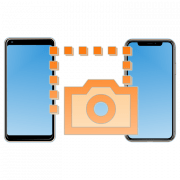





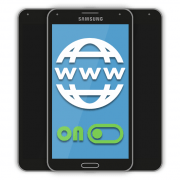

Огромнейшее Вам спасибо!!! Ваши советы и рекомендации просто бесценны! Если у меня возникнут вопросы, то обращаться буду только к Вам!!!